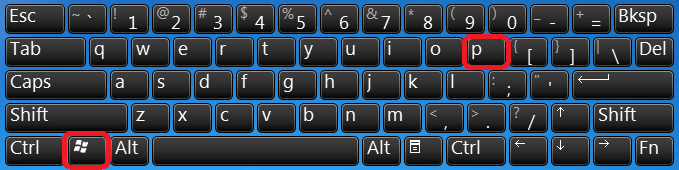Bạn đang đọc bài viết 6 lỗi thường gặp khi kết nối tivi với laptop qua HDMI và cách khắc phục tại thtrangdai.edu.vn. Bạn có thể truy cập nhanh những thông tin cần thiết trong mục lục bài viết dưới đây.
Việc kết nối laptop với TV bằng cáp HDMI sẽ giúp truyền tải hình ảnh, âm thanh chất lượng cao cùng lúc một cách nhanh chóng và dễ dàng. Nếu trong quá trình thực hiện bạn gặp một số lỗi kết nối, vui lòng tham khảo bài viết sau của thtrangdai.edu.vn để biết cách khắc phục nhé!
Tivi không nhận laptop hoặc nhận được âm thanh nhưng không nhận được hình ảnh
Nguyên nhân: Có thể do trên Laptop của bạn chưa bật chế độ cho phép chiếu màn hình Laptop lên TV.
Làm thế nào để khắc phục:
Đối với laptop chạy hệ điều hành Windows 7/8/10: Nhấn đồng thời phím Windows + A hoặc phím Windows + nút P để bật Project.
Bảng Project sẽ xuất hiện bên phải với 4 chế độ cho bạn lựa chọn:
- PC screen only: Chỉ hiển thị màn hình trên Laptop.
- Duplicate: Hiển thị 2 màn hình giống hệt nhau trên cả Laptop và TV.
- Extend: Mở rộng màn hình, 2 màn hình sẽ được liên kết với nhau.
- Second screen only: Chỉ hiển thị màn hình trên tivi.

Đối với Laptop chạy hệ điều hành Win XP: Chọn Control Panel > Display > Display Properties > Setting và chọn số 2 (số 1 là màn hình laptop)
- Sử dụng thiết bị này làm màn hình chính: Hiển thị màn hình TV làm màn hình chính
- Mở rộng màn hình Windows của tôi lên màn hình này: Mở rộng màn hình, 2 màn hình sẽ được liên kết với nhau.

Lỗi tivi không phát được nội dung
Nguyên nhân: Do tivi có nhiều cổng HDMI và bạn chưa chọn đúng cổng HDMI để hiển thị trên tivi.
Làm thế nào để khắc phục:
Bước 1: Nhìn mặt sau tivi xem bạn đã cắm vào cổng HDMI bao nhiêu con số và ký hiệu.

Bước 2: Trên remote tivi nhấn nút INPUTS, SOURCE hoặc nút có biểu tượng mũi tên (tùy tivi).

Bước 3: Chọn cổng HDMI tương ứng để kết nối với laptop.
Như hình ví dụ bên dưới, nếu trên Tivi bạn cắm cáp HDMI vào cổng HDMI 1/MHL thì hãy chọn đúng cổng này nhé!

Tivi kết nối HDMI hiển thị hình ảnh hẹp hơn so với laptop
Nguyên nhân: Do tỉ lệ hình ảnh của tivi và laptop không đúng (do tỉ lệ kích thước màn hình tivi và laptop không giống nhau).
Giải pháp: Nhấp vào nút Kích thước trên điều khiển TV (nếu có) hoặc nhấn nút Menu.

Vào Cài đặt > Hình ảnh > Tỷ lệ hình ảnh TV và chọn 16:9.